개요: WebDAV란 무엇인가
WebDAV(Web Distributed Authoring and Versioning)는 HTTP 프로토콜의 확장으로, 원격 서버에 저장된 파일을 마치 네트워크 드라이브처럼 편집·관리할 수 있게 합니다. 한 줄 정의: WebDAV는 원격 파일에 대한 읽기·쓰기·메타데이터 관리를 허용하는 HTTP 기반 원격 파일 시스템입니다.
중요 용어:
- WebClient: Windows에서 WebDAV를 클라이언트로 처리하는 서비스입니다.
- 맵핑(맵드 드라이브): 원격 폴더를 로컬 드라이브 문자로 연결하여 파일 탐색기에서 열 수 있게 하는 것.

필요한 항목(사전 준비)
- WebDAV 사이트 URL(예: https://example.com/webdav/ 또는 https://example.com/remote.php/webdav/)
- WebDAV 사용자 이름과 비밀번호
- 연결 시 지정할 드라이브 문자(예: Z:)
- 관리자 권한(레지스트리 수정이나 서비스 변경이 필요한 경우)
참고: URL에 슬래시(/)로 디렉터리 경로가 끝나야 하는 경우가 있습니다. 서비스 제공자 문서를 확인하세요.
Windows에서 WebDAV 드라이브를 맵핑하는 방법
- 파일 탐색기에서 “이 PC”를 우클릭하고 “추가 옵션 표시”를 선택합니다. Windows 10에서는 이 메뉴가 없을 수 있으니 바로 다음 단계로 진행하세요.
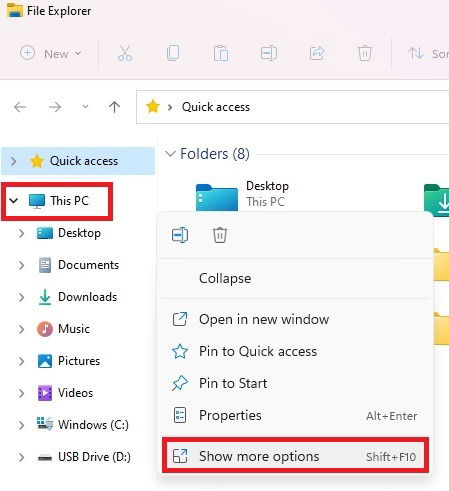
- “네트워크 드라이브 연결”을 클릭합니다.
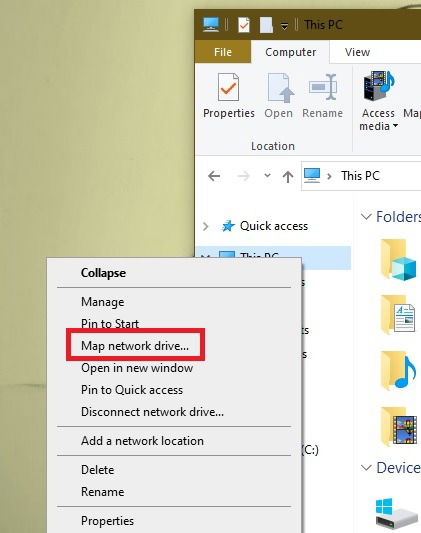
팁: Windows 10에서는 파일 탐색기 상단의 “컴퓨터” 탭에서 드롭다운으로 선택할 수 있습니다.
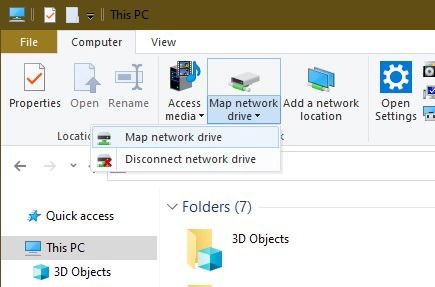
- 새 창에서 연결할 드라이브 문자를 선택하고, 로컬에서 사용될 폴더(원격 폴더의 표시명)를 기입합니다.
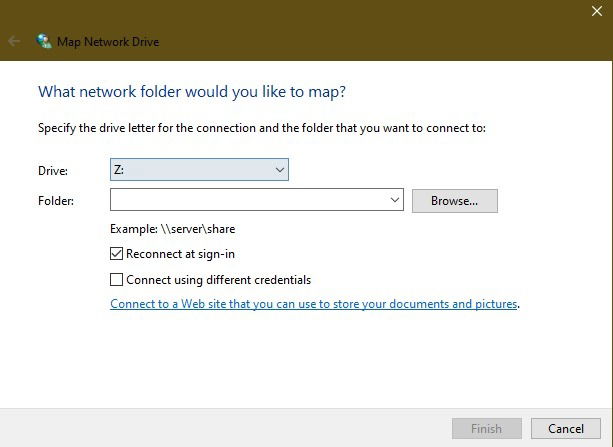
만약 폴더 옆의 “찾아보기” 버튼을 눌렀을 때 “네트워크 검색이 꺼져 있습니다. 네트워크 컴퓨터 및 장치가 표시되지 않습니다…” 메시지가 나오면 네트워크 검색을 활성화해야 합니다. 다음 절차를 따르세요.
- 시작을 누르고 “제어판”을 입력해 제어판을 엽니다.
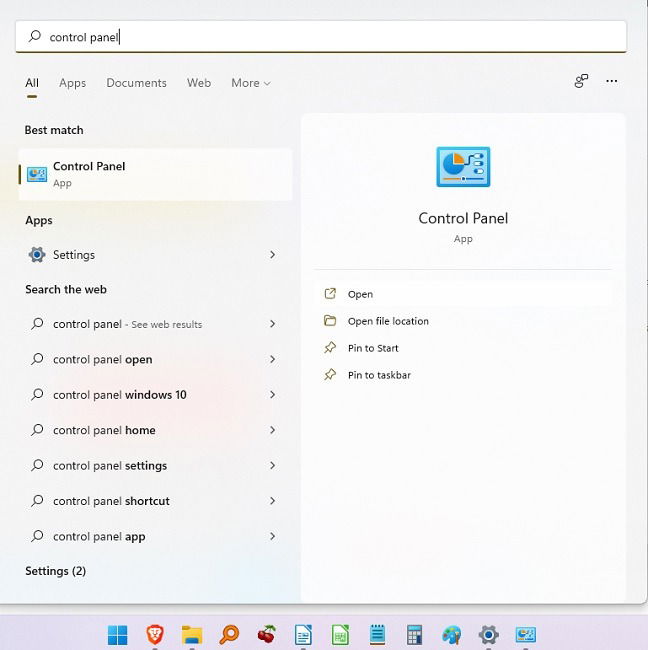
- “네트워크 및 공유 센터”를 선택합니다.
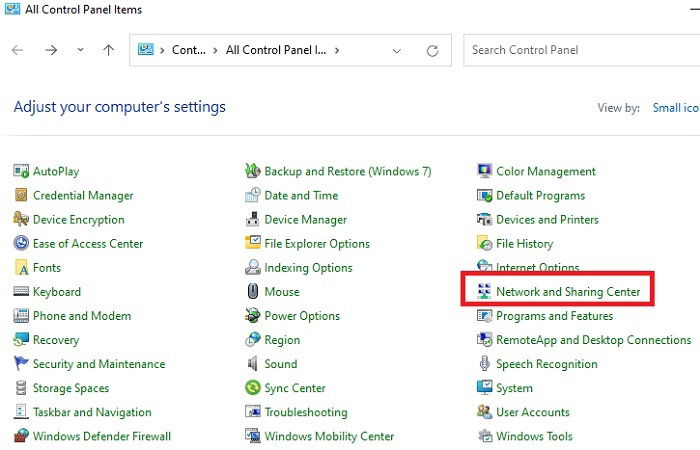
- 왼쪽에서 “고급 공유 설정 변경”을 선택합니다.
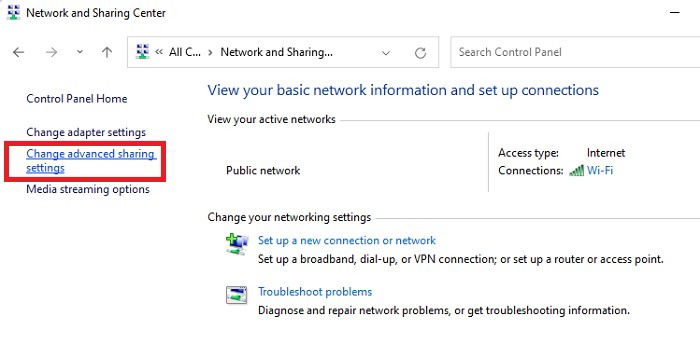
- 네트워크 검색을 켜고 “변경 내용 저장”을 누릅니다.
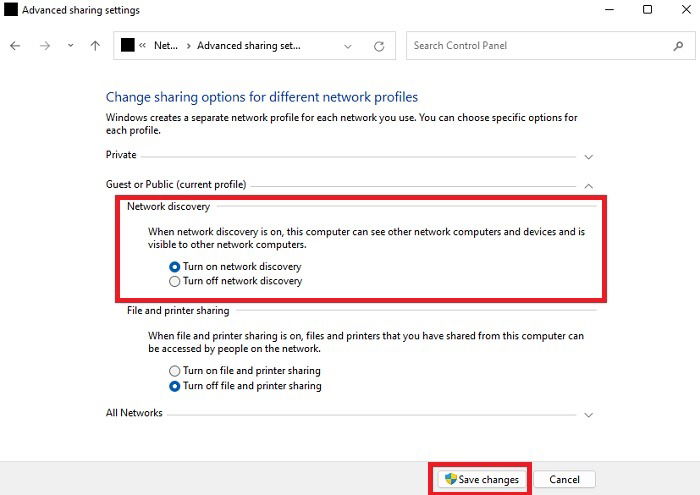
“로그온 시 다시 연결”(Reconnect at sign-in)과 “다른 자격 증명을 사용하여 연결”(Connect using different credentials)을 체크합니다. “로그온 시 다시 연결”을 선택하면 재부팅 후에도 자동으로 연결됩니다.
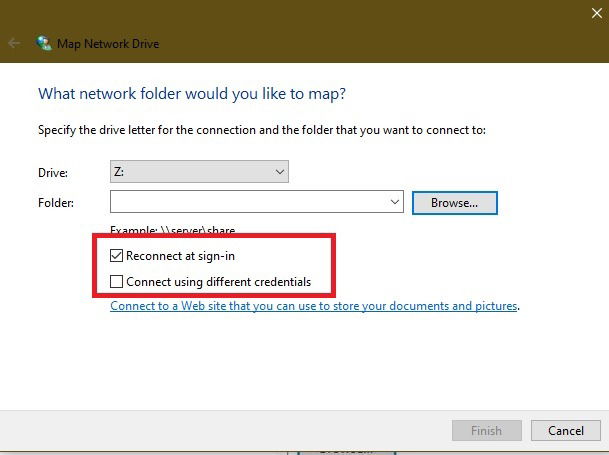
- 다음으로 “문서 및 그림을 저장할 웹 사이트에 연결” 링크를 클릭합니다.
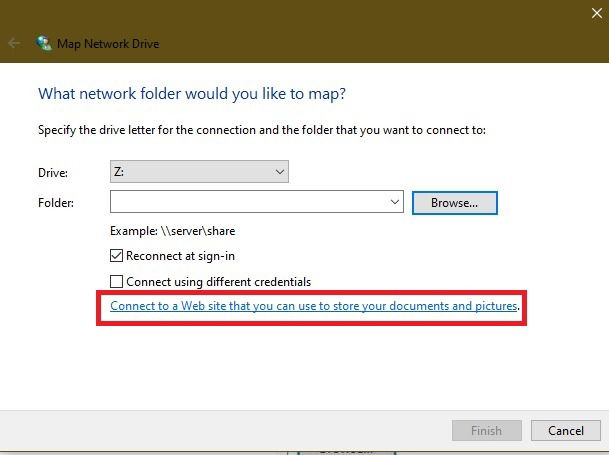
- 마법사에서 다음을 선택하고 진행합니다:
- “다음”을 클릭합니다.
- “사용자 지정 네트워크 위치 선택”을 골라 “다음”을 클릭합니다.
- 인터넷 또는 네트워크 주소 칸에 WebDAV의 도메인 URL 및 디렉터리 경로를 입력합니다(예: https://example.com/webdav/).
- WebDAV 사용자 이름과 비밀번호를 입력합니다.
- 네트워크 위치의 이름을 지정하거나 기본값을 유지하고 “다음” 그리고 “마침”을 클릭합니다.
파일 탐색기에서 해당 WebDAV 폴더가 맵핑된 드라이브로 표시됩니다. 이제 로컬처럼 파일을 추가, 수정, 삭제할 수 있습니다.
연결 실패 시 점검 항목(레지스트리 수정)
문제가 있는 경우 Windows 레지스트리에서 Basic Authentication 관련 값을 확인해야 할 수 있습니다.
- 시작을 우클릭하고 “실행”을 선택합니다.
- regedit를 입력하고 Enter를 눌러 레지스트리 편집기를 엽니다.
- 다음 경로로 이동하세요:
HKEY_LOCAL_MACHINE\SYSTEM\CurrentControlSet\Services\WebClient\Parameters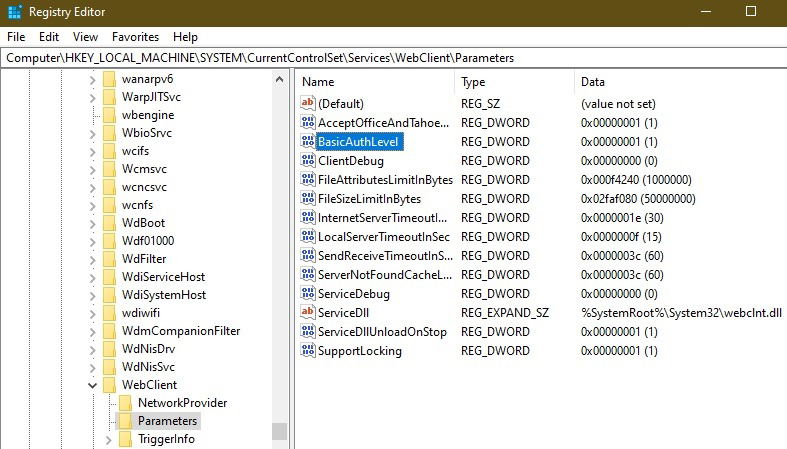
- “BasicAuthLevel” 값을 찾습니다. 기본값은 2입니다. 값이 다르면 우클릭 후 수정으로 2로 설정합니다.
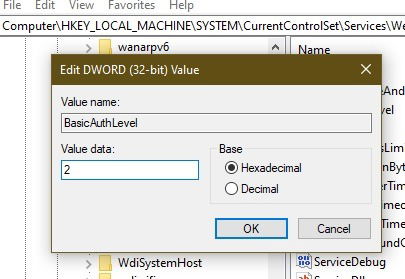
중요: 레지스트리 편집은 시스템에 영향을 줄 수 있으니 변경 전 백업을 권장합니다.
맵핑은 되었지만 폴더 내용이 보이지 않거나 재연결되지 않는 경우
문제 원인과 해결책:
- 서버 쪽 Windows 버전이 오래된 경우: 더 오래된 서버(예: Windows Server 2003 등)와의 호환성 문제가 있을 수 있습니다. 서버 관리자에게 지원 가능한 프로토콜 및 패치를 확인하세요.
- 클라이언트 Windows 버전이 오래된 경우: 최신 윈도우 업데이트를 적용하세요. 예: Windows XP로 만든 서버 폴더에 1,000개 이상의 파일이 있으면 일부 항목이 표시되지 않을 수 있습니다.
- 재부팅 후 자동 연결이 되지 않음: WebClient 서비스가 비활성화되었거나 수동으로 설정되어 있을 수 있습니다. 다음 절차로 수정하세요.
- 시작에서 “서비스”를 검색하여 실행합니다.
- 목록에서 WebClient를 찾아 우클릭한 뒤 “속성”을 선택합니다.
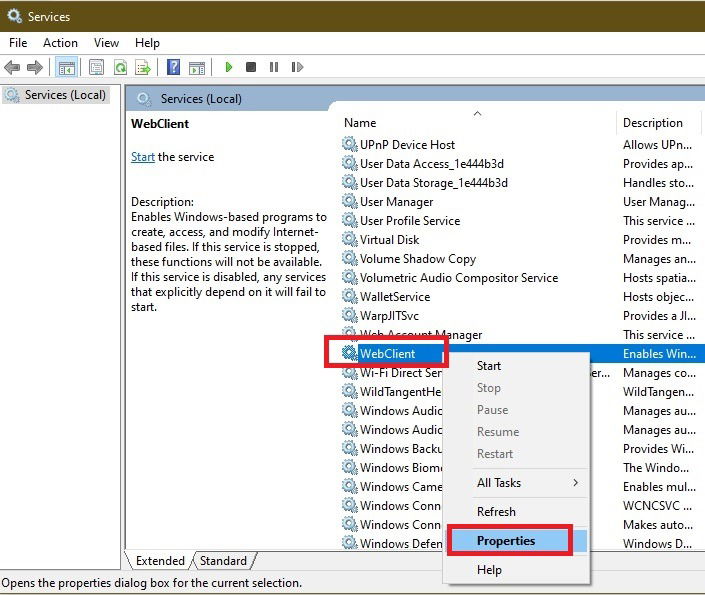
- 시작 유형을 “자동”으로 설정하고 적용을 누른 뒤 확인합니다.
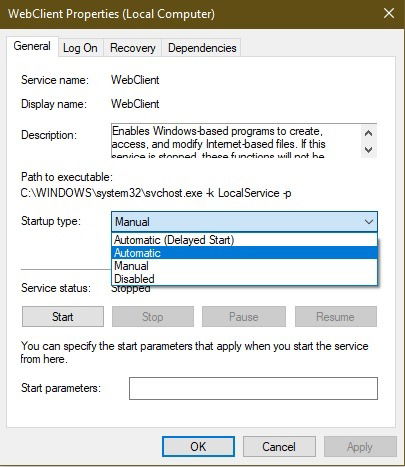
- 서비스가 실행 중인지 확인합니다(실행 중이 아니면 시작 버튼을 클릭).
추가 점검: 방화벽 또는 프록시가 HTTP/HTTPS 트래픽을 차단하는지 확인하세요. 특히 포트 80(HTTP)과 443(HTTPS)이 서버와 통신 가능한지 확인합니다.
보안 및 운영 권장사항
- 항상 HTTPS(포트 443)를 사용하세요. 평문 HTTP는 자격 증명 유출 위험이 있습니다.
- 강력한 비밀번호와 2단계 인증(가능한 경우)을 적용하세요.
- 클라이언트 PC에서 계정 공유를 피하고, 각 사용자가 자신의 계정으로 드라이브를 맵핑하게 하세요.
- 주기적으로 WebClient와 Windows 업데이트를 적용해 보안 패치를 받으세요.
- 바이러스·맬웨어로부터 보호하기 위해 신뢰할 수 있는 안티바이러스 소프트웨어를 사용하세요.
중요: 맵된 드라이브를 삭제한다고 해서 원격 파일이 삭제되는 것은 아닙니다. 삭제는 로컬 연결만 해제합니다.
관리자를 위한 체크리스트
- WebDAV URL과 인증 방식(기본 인증, 다이제스트, 토큰 등)을 문서화했는가?
- 서버에서 TLS(HTTPS) 구성이 적절한가?(유효한 인증서, 최신 프로토콜)
- 방화벽·프록시 규칙이 WebDAV 트래픽을 허용하는가?
- 로그 보존·감사를 통해 파일 접근 기록을 확인할 수 있는가?
- 사용자 교육 자료(맵핑 방법, 비밀번호 정책)를 배포했는가?
사용자용 빠른 체크리스트
- WebDAV URL, 사용자 이름, 비밀번호를 준비하세요.
- 파일 탐색기에서 “네트워크 드라이브 연결”을 통해 드라이브 문자를 지정하세요.
- 로그인 시 자동 연결을 원하면 “로그온 시 다시 연결”을 체크하세요.
- 접근이 안 될 경우 WebClient 서비스가 “자동”으로 설정되어 있는지 확인하세요.
대체 접근법(대안 클라이언트 및 방법)
- 타사 WebDAV 클라이언트 사용: WinSCP, Cyberduck, CarotDAV 등은 종종 더 견고한 연결 및 로그·디버그 기능을 제공합니다. GUI가 익숙하지 않거나 폴더 동기화 기능이 필요하면 고려하세요.
- 동기화 솔루션 사용: Nextcloud/ownCloud 클라이언트처럼 파일을 로컬에 동기화해 오프라인 편집 후 자동 업로드하는 방법.
- FTP/SFTP 사용: 서버가 WebDAV 대신 다른 프로토콜을 제공하면 SFTP(SSH)를 사용하는 편이 보안상 더 나을 수 있습니다.
장단점 비교(간단 요약):
- WebDAV: HTTP 기반으로 방화벽 통과가 쉬움, 파일 시스템 통합이 좋음. 대용량 또는 많은 파일을 다룰 때 성능 문제가 발생할 수 있음.
- SFTP: 안전하고 안정적이지만 포트·방화벽 설정이 필요할 수 있음.
- 동기화 클라이언트: 오프라인 작업에 유리하지만 저장 공간을 더 사용함.
실패 사례와 회피법
- 서버 인증서 문제: 브라우저에서 사이트에 접속해 인증서 오류를 확인하고 서버측에서 인증서를 갱신하세요.
- 프록시 인증 필요: 기업 네트워크에서 프록시 인증이 필요한 경우, Windows 네트워크 설정 또는 타사 클라이언트에서 프록시 자격 증명을 구성해야 합니다.
- 파일 수 초과 문제: 원격 디렉터리 내 파일 수가 많아 목록 로드가 느리거나 누락된다면 서버 측에서 디렉터리를 정리하거나 동기화 툴로 부분 동기화를 고려하세요.
의사결정 흐름도
flowchart TD
A[WebDAV 연결 시도] --> B{연결됨?}
B -- 예 --> C[파일 접근 가능]
B -- 아니요 --> D{에러 유형 확인}
D -- 인증 오류 --> E[자격 증명 확인 및 재입력]
D -- 네트워크 오류 --> F[방화벽/프록시/포트 확인]
D -- 인증서 오류 --> G[HTTPS 인증서 검증]
D -- 목록 로드 실패 --> H[서버 로그 및 파일 수 확인]
E --> C
F --> C
G --> C
H --> C자주 묻는 질문
어디서 WebDAV URL을 찾나요?
대부분 WebDAV 제공자의 대시보드나 계정 설정 페이지에서 URL을 확인할 수 있습니다. 보이지 않으면 서비스 제공자 문서나 지원 팀에 문의하세요.
비밀번호를 변경하면 드라이브를 다시 맵핑해야 하나요?
예. 자격 증명이 변경되면 기존 맵핑을 삭제하고 새 비밀번호로 다시 연결해야 합니다.
모든 사용자 계정이 맵핑된 드라이브에 접근할 수 있나요?
아니요. 드라이브는 드라이브를 만든 사용자 계정 아래에서만 맵핑됩니다. PC 관리자 계정은 볼 수 있지만, 다른 사용자가 접근하려면 각자 자신의 계정으로 맵핑해야 합니다.
맵핑한 드라이브를 삭제하면 원격 폴더에 영향이 있나요?
아니요. 맵핑을 삭제하는 것은 로컬 연결을 해제하는 것뿐입니다. 원격 파일 및 폴더는 서버에 그대로 남아 있습니다.
맵핑된 WebDAV 드라이브는 안전한가요?
맵핑된 드라이브의 안전성은 주로 클라이언트 PC의 보안 상태에 따라 달라집니다. 항상 로그아웃하고 강력한 비밀번호를 사용하세요. 네트워크 수준에서는 HTTPS를 사용하고, 안티바이러스를 권장합니다.
문제 해결 사례별 체크리스트
- 인증 실패: 계정 잠금 여부, 비밀번호 만료, BasicAuthLevel 레지스트리 값 확인.
- 연결 지연: 네트워크 대역폭, 서버 부하, 파일 수 확인.
- 자동 재연결 실패: WebClient 서비스가 자동으로 설정되어 있는지 확인.
요약
- WebDAV를 맵핑하면 파일 탐색기에서 원격 파일에 로컬처럼 접근할 수 있습니다.
- 필요 항목: WebDAV URL, 계정, 드라이브 문자, 관리자 권한(문제가 있을 때).
- 자주 발생하는 문제: 네트워크 검색 비활성화, 레지스트리 BasicAuthLevel, WebClient 서비스 설정, 방화벽/프록시 차단.
- 보안 권장: HTTPS 사용, 강력한 인증, 시스템 보안 유지.
핵심 요점: URL과 자격 증명이 맞고 WebClient 서비스가 정상이며 네트워크 규칙이 허용되어 있으면 대부분의 WebDAV 맵핑은 성공합니다.
Image credit: Sunrise King via Unsplash



